
Das Fibu Paket für Ihr ownERP System
Dieses Modul optimiert Ihr ownERP System für die deutsche Buchhaltung. Neben einem aktualisierten SKR03/SKR04 Kontenrahmen können Sie auch den Industrie-Kontenrahmen auswählen. Ferner werden Debitoren und Kreditoren Nummer automatisch erzeugt.
Exportieren Sie Ihre Debitoren, Kreditoren sowie die Ein- und Verkaufsdaten in ein DATEV-kompatibles Format.
Ob Paket Dienstleister, Paket Webshop oder Paket Fertigung, das Fibu Paket ist dabei.
In Odoo 10 haben wir die gesamte Finanzbuchhaltung auf die Module unseres Partner Syscoon umgestellt. Das heißt, wir haben hier neue Module entwickelt. Diese Module konfigurieren die gesamte Finanzbuchhaltung inklusive der automatischen Kontengenerierung und dem DATEV-Export. Durch das Modul eQ_syscoon_partner haben wir außerdem die Kompatibilität zu den Equitania Erweiterungen hergestellt. Die genaue Konfiguration der Module können Sie unserem Wikieintrag entnehmen.
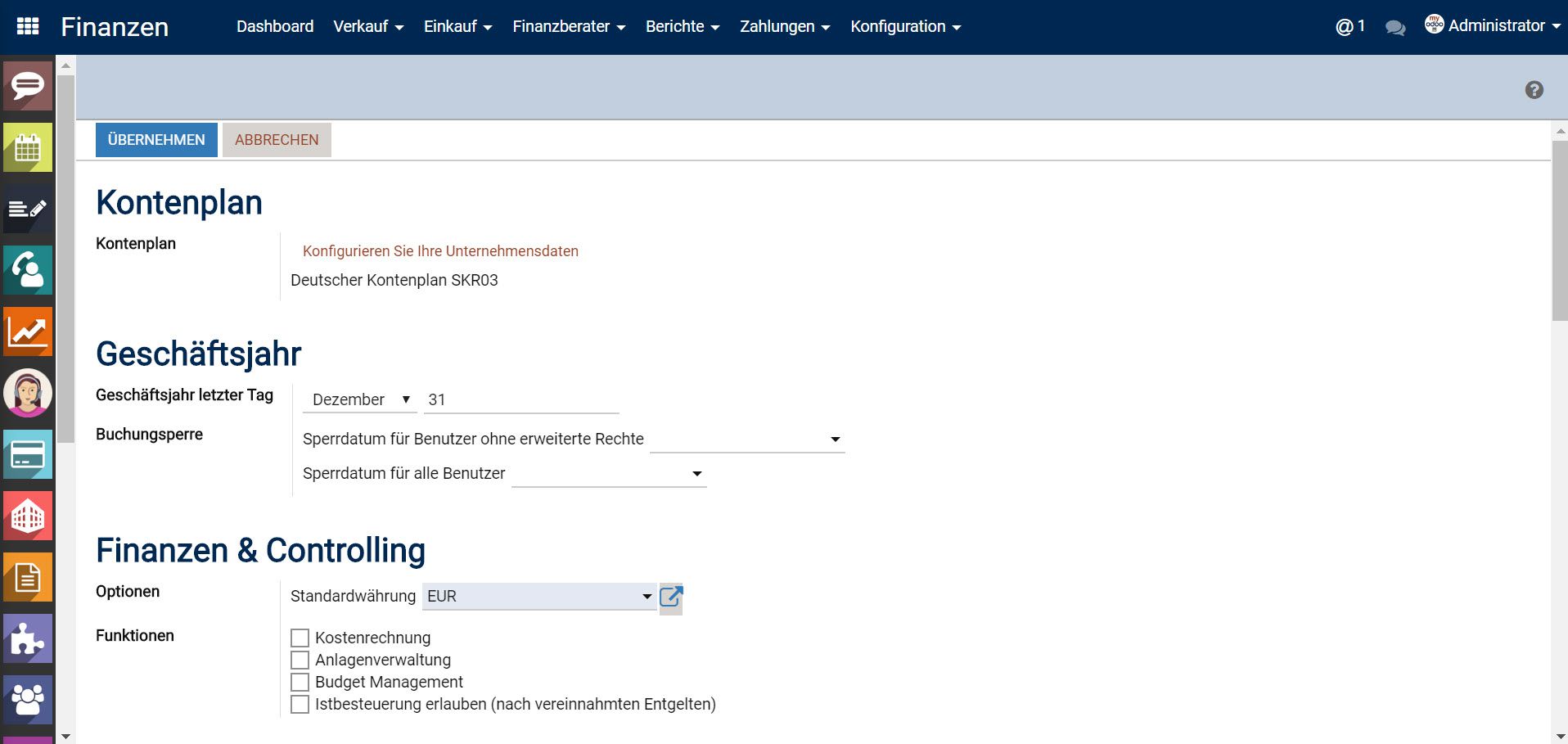
In der Doku findet man eine Auflistung der Module, die installiert sein müssen. Ich werde nun die Funktionalität der Module vorstellen, sobald wir unseren Benutzer und das Unternehmen wie im Wiki-Eintrag beschrieben konfiguriert haben, sehen wir unter Finanzen den Reiter Finanzinterface.
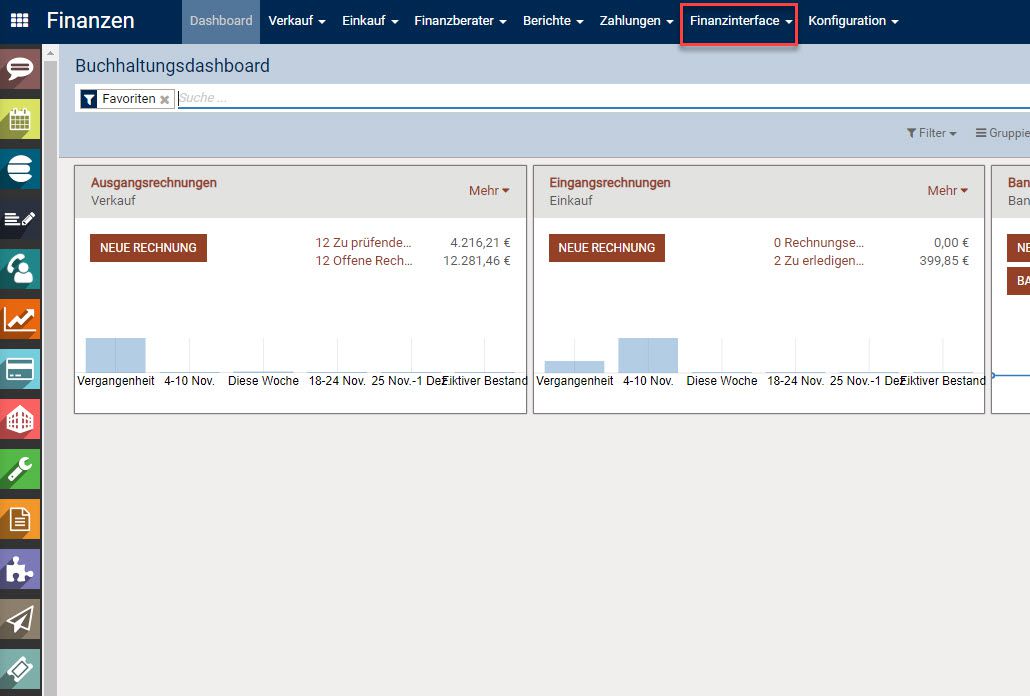
Das Finanzinterface
Um den Reiter Finanzinterface als Benutzer sehen zu können, gehen wir in die Einstellungen, Benutzer und wählen entsprechend den Benutzer aus, der das Finanzinterface in der Finanzapp sehen soll. Klicken Sie auf bearbeiten und setzen Sie den Haken bei Finanzinterface. Ich speichere dies und springen nun direkt in die Finanzen in den Reiter Finanzinterface. Unter Finanz Exporte erzeugen können nun unter Angabe der Journale, diese werden im Unternehmen konfiguriert, die Finanz Exporte für einen bestimmten Zeitrahmen ausgegeben werden.
In diesem Fall haben wir die Ausgangs- und Eingangsrechnungen gewählt. Im Zeitraum vom 06.10. bis heute. Diesen Export werde ich nun einmal starten.
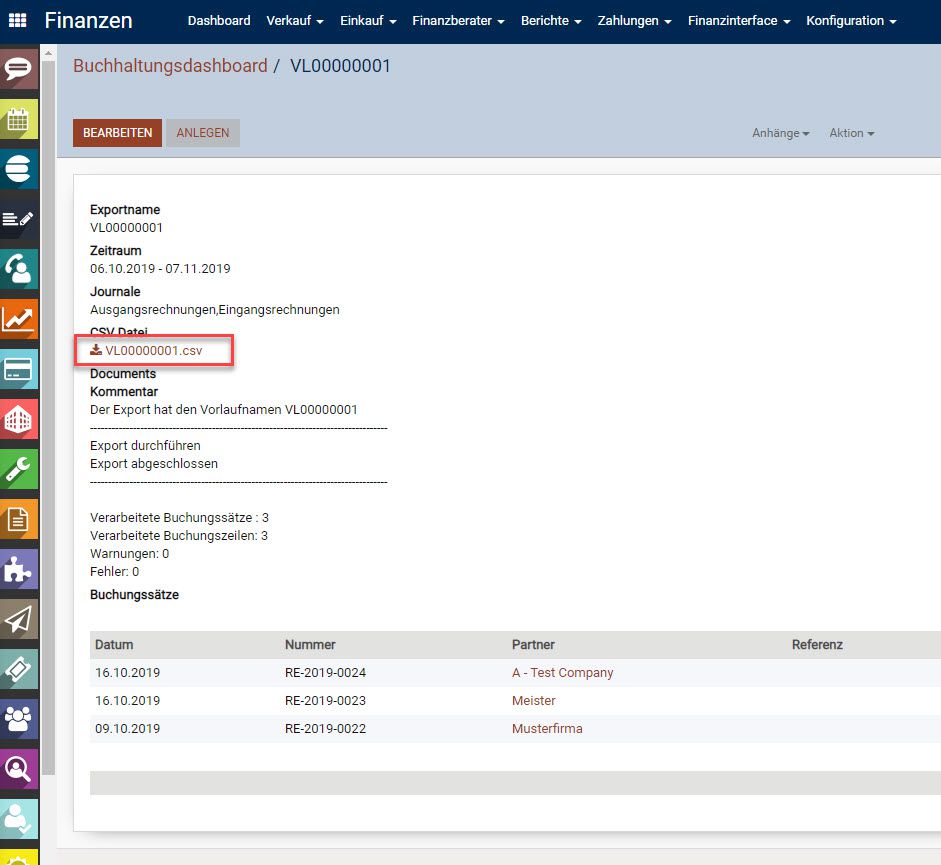
csv-Datei zum Download
Wie Sie sehen können, haben wir nun einen Überblick über die Buchungssätze und können hier nun die CSV-Datei herunterladen, welche ich später in DATEV einpflegen werde.
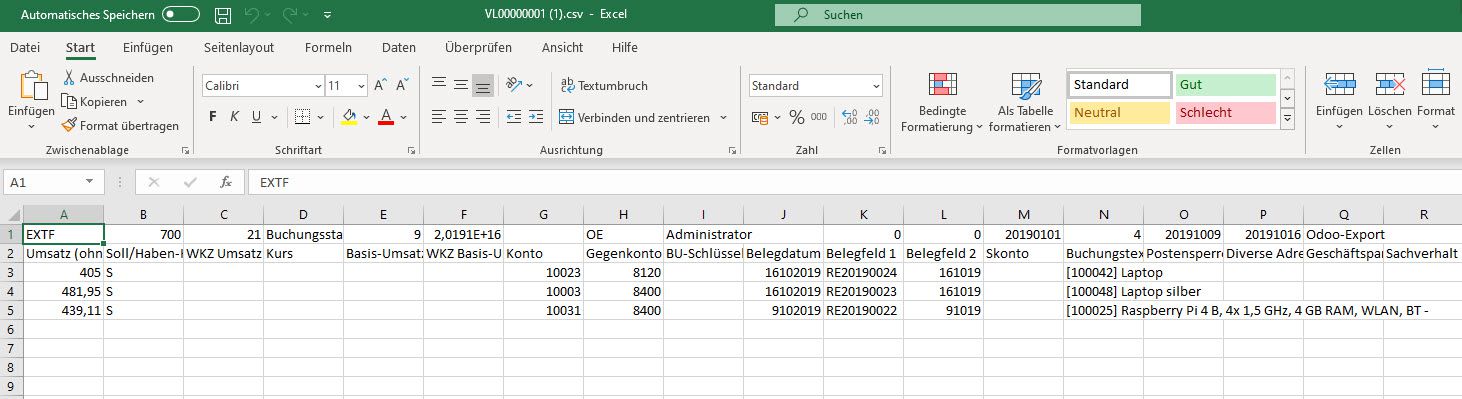
Hier ein Beispiel wie die CSV-Datei aussieht.
Im Stammdaten Export können wir alle Stammdaten oder neue Stammdaten exportieren. Das heißt, die Liste enthält alle Kreditoren und Debitoren in unserem System. Wenn wir die Option nur neue wählen werden nur die Daten exportiert, die seit dem letzten Export hinzugekommen sind. Auch hier wird nun wieder eine CSV-Datei erstellt. Diese können wir uns herunterladen und ebenfalls in DATEV einspielen. Sie sehen, dass Firmen, die sowohl als Debitoren und Kreditoren in meinem Unternehmen angelegt sind, zwei Mal in dieser Liste auftauchen werden.

Automatische Kontengenerierung
Das zweite wichtige Feature was ich heute in diesem Modul zeigen möchte, ist die automatische Kontengenerierung. Diese finden Sie unter Konfiguration in den Finanzen. Dort können Sie die automatische Kontengenerierung für unser Unternehmen festlegen.

Hierbei werde ich Standard Konten zu Debitoren- und Kreditorenbuchungen festlegen.
Außerdem haben wir hier, wenn der Haken gesetzt ist, automatisch die Kundennummergenerierung nach der Sequenz, die wir vorher in den Einstellungen unserer Installation, wie im Wiki beschrieben, festgelegt haben. Eine besondere Einstellungsmöglichkeit ist, dass wir festlegen können, wann eine solche Kontengenerierung stattfindet. Möchten wir das Konto bereits anlegen, wenn ein Partner angelegt wird? Oder möchten wir ein Konto erstellen, wenn dieser Partner wirklich eine Bestellung durchgeführt hat? Wenn wir eine unnötige Anhäufung von Konten und Kundennummern vermeiden möchten, wählen wir die letzte Option, dass eine Kundennummer erst bei der Generierung einer Bestellung erstellt wird. Dies bleibt jedoch jedem selbst überlassen.
Wenn ich nun also diese erste Einstellung Partner verwende und speichere und in meinen Verkauf springe, dort einen Partner anlege und speichere, wird sofort eine Kundennummer für diesen Kunden generiert. Wenn ich nun die Option Bestellung wähle und ebenfalls einen neuen Kunden erstellen, so wird zunächst keine Kundennummer und ein Debitoren- oder Kreditorenkonto erzeugt. Ich werde jetzt einmal schnell den Verkaufsprozess für die Schwesterfirma durchführen. Ich kann jetzt meine Rechnung erzeugen und bestätigen. Wenn ich jetzt hier in den Kunden springe, sehe ich, dass fortlaufend nun eine neue Kundennummer generiert wurde, sobald eine Rechnung erzeugt wurde.
Auch als Video Tutorial verfügbar
Wir haben weitere tolle Videos zu den Odoo Grundlagen für Sie.
In den Video Tutorials zeigen wir Ihnen viele wichtige Tipps & Tricks für die Nutzung eines Odoo ERP Systems. Die ersten Grundlagen wie das Erzeugen einer Datenbank, Einführung in die Benutzeroberfläche oder wie Sie neue Apps installieren, hatten wir bereits auf Youtube veröffentlicht.
Die Odoo Grundlagen Videos werden alle in unserem neuen Youtube Kanal unter dem Label ownERP veröffentlicht.
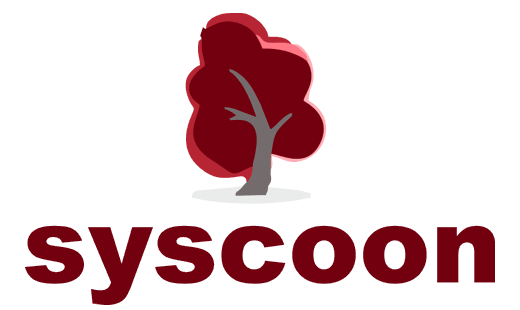
In Zusammenarbeit mit unserem Partner Syscoon betreuen und verwalten wir die Finanzbuchhaltung in Odoo und ownERP.